6 најбољих апликација за прилагођавање оперативног система Виндовс 11
Мицрософт Виндовс 11 Јунак / / April 03, 2023

Последњи пут ажурирано

Нису сви задовољни новим корисничким интерфејсом Виндовс 11. Ако желите да промените ствари, испробајте ове најбоље апликације за прилагођавање оперативног система Виндовс 11 на рачунару.
Мицрософт је представио Виндовс 11 са новим корисничким интерфејсом са заобљеним угловима и живим бојама, али је направио неке промене у систему које не цене сви.
На пример, једна од главних притужби је постављање дугмета Старт, али на срећу можете померите га назад улево. Ипак, многи корисници нису задовољни новим изгледом оперативног система Виндовс 11 и желе да га прилагоде.
Да бисмо вам помогли, ево прегледа најбољих апликација за прилагођавање оперативног система Виндовс 11.
1. Стардоцк Старт11
Иако захтева минимална улагања, Стардоцк-ов почетак 11 је вероватно најбоља апликација за прилагођавање Виндовс 11. Стардоцк има дугу историју пружања врхунских алата за прилагођавање за Виндовс.
Додатно прилагођавање менија Старт и траке задатака у оперативном систему Виндовс 11
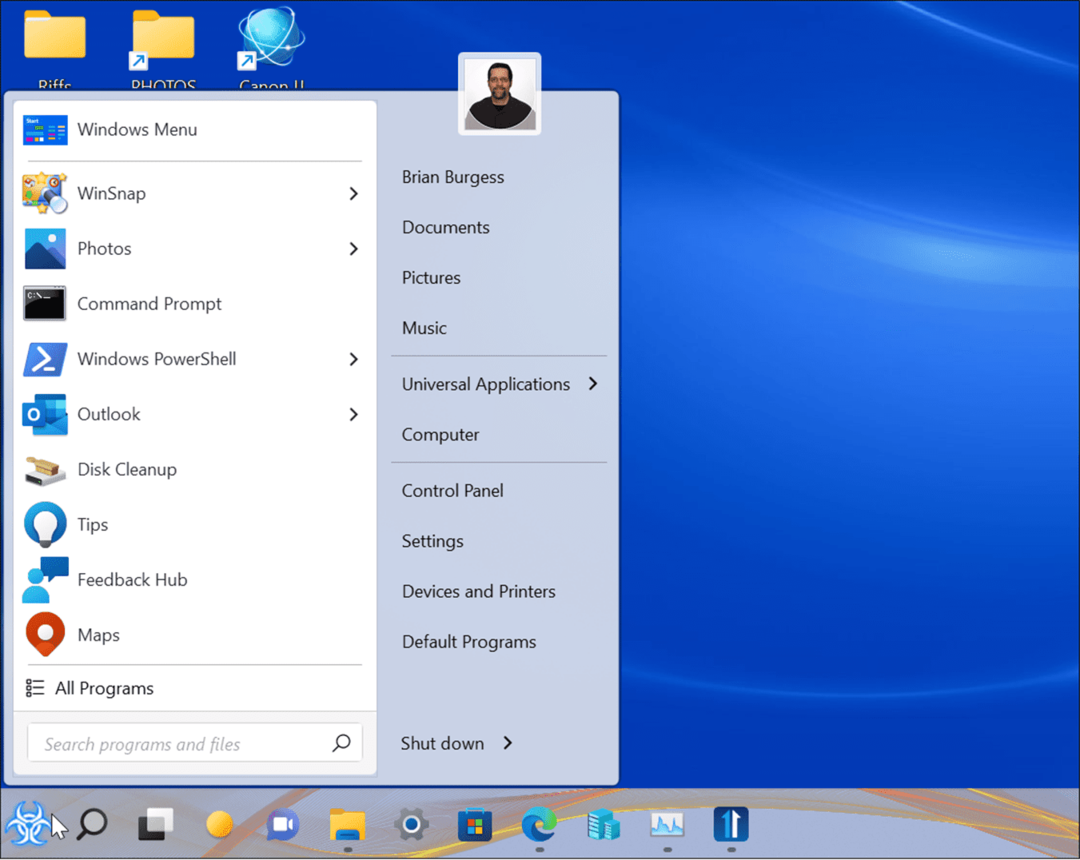
Старт11 вам нуди бесплатну пробну верзију од 30 дана и кошта 5,99 долара за један рачунар или 14,99 долара за пет рачунара након тога. Стардоцк нуди друге алате за прилагођавање као што су ограде, ВиндовБлиндс11, Фенцес и још много тога.
2. РоундедТБ
Ако прилагођавање траке задатака на Виндовс 11 са његовим изворним подешавањима није довољно, време је да потражите решења на другом месту. Тхе РоундедТБ преко Мицрософт Сторе-а омогућава вам да прилагодите Виндовс 11 траку задатака. Можете заокружити углове траке задатака, поделити их на сегменте и додати маргине на траку задатака.
Још једна занимљива ствар коју ова апликација може да уради је да учини да Виндовс 11 трака задатака делује као плутајућа док. Бесплатна апликација је добар избор ако желите да додате прилагођавања на траку задатака. Такође омогућава прецизна подешавања маргина и радијуса траке задатака.
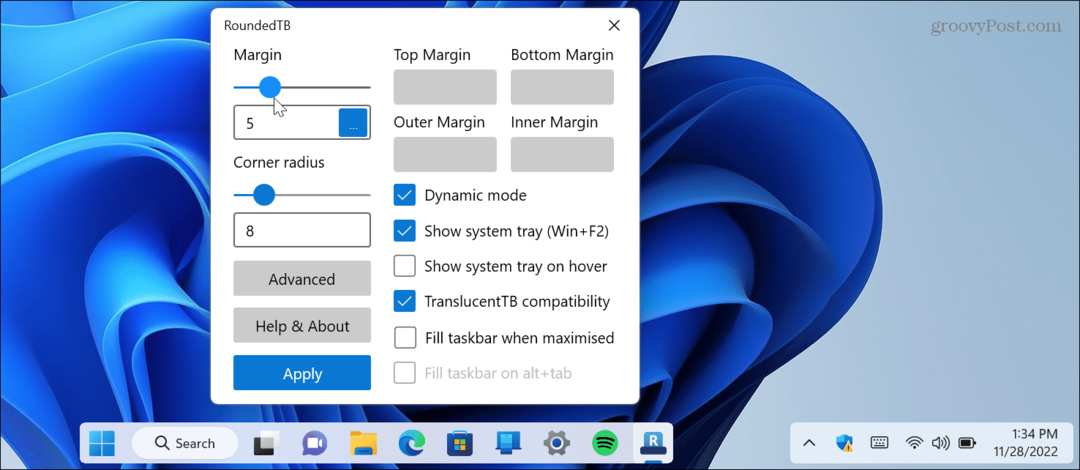
3. Класични контекстни мени Виндовс 11
Контекстни мени у оперативном систему Виндовс 11 прилично је досадан. Када кликнете десним тастером миша на ставку, више не видите контекстни мени на који сте навикли у претходним верзијама оперативног система Виндовс.
Уместо тога, видећете нови мени са заобљеним угловима и мање опција.
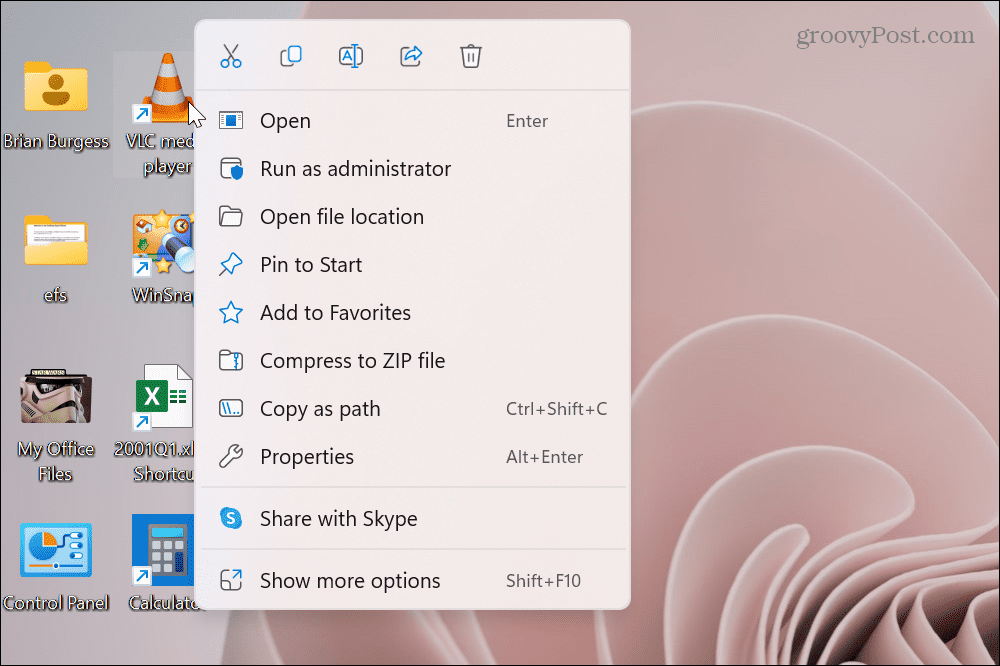
Да бисте пронашли опције на које сте навикли; потребно је да кликнете на Прикажи више опција на дну. Затим добијате класични контекстни мени који сте користили у оперативном систему Виндовс 10 и раније. Такође, нема заобљене углове, али главна ствар је да има класичне опције попут Послати.
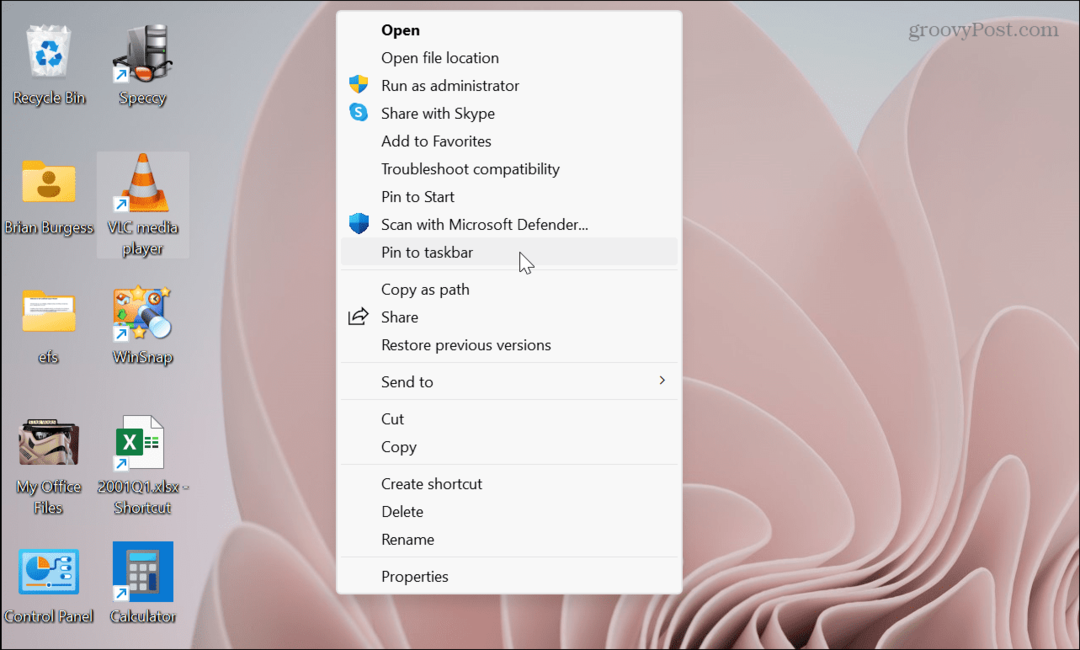
Ако сте напредни корисник који воли хаковање регистра, можете вратите класични контекстни мени на Виндовс 11.
Међутим, ако више волите да користите апликацију треће стране, погледајте Класични контекстни мени Виндовс 11. Он ради посао уместо вас и брзо ћете обавити ствари на новом ОС.
4. Филес Апп
Виндовс 11 Филе Екплорер је добио реновиран дизајн и неким корисницима је можда далеко од идеалног. Али апликација Датотеке (а УВП апликација у Мицрософт Сторе-у) замењује Филе Екплорер.
То је моћан менаџер датотека који садржи картице за мултитаскинг, ознаке за означавање, распоред колона, изглед двоструког окна, откривање дискова у облаку, прегледе датотека, прилагођене теме и још много тога.
Поред тога, ради са екраном осетљивим на додир или мишем и тастатуром. Интуитивнији је од подразумеваног система и може се бесплатно преузети.
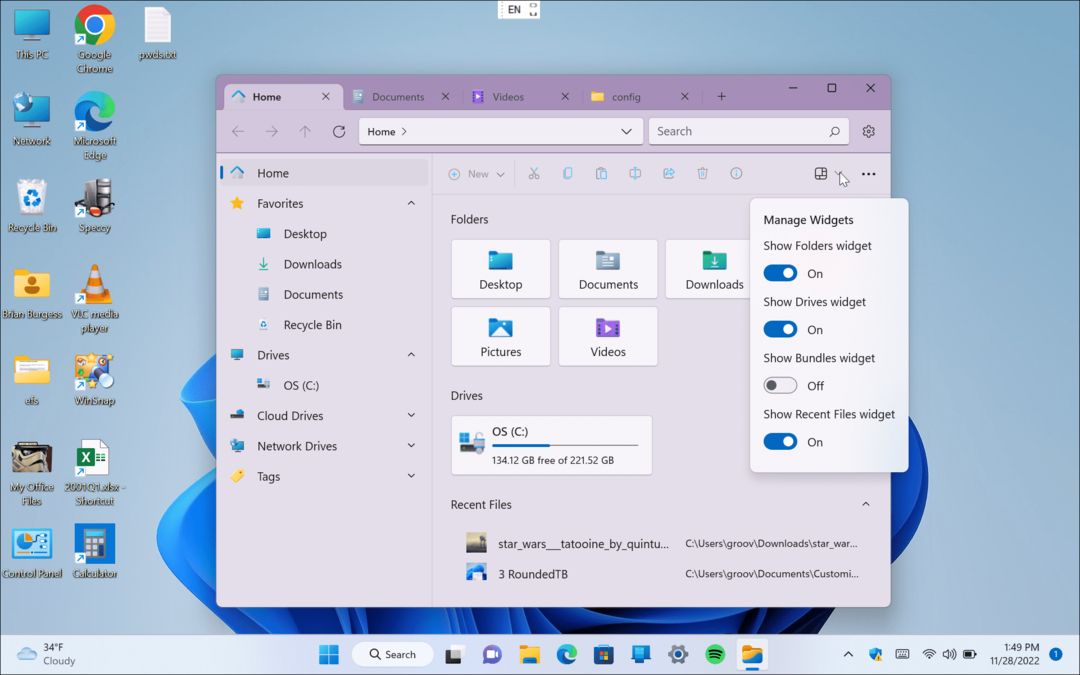
5. Ливели Валлпапер
Ако сте љубитељ промена позадине радне површине на Виндовс-у, Ливели Валлпапер је добар избор за кориснике оперативног система Виндовс 11. Иако су неке цоол позадине укључене у Виндовс 11, можда ћете желети више.
Апликација Ливели Валлпапер је бесплатно у Мицрософт Сторе-у. Омогућава вам да урадите много више од постављања различитих позадина. Можете подесити ГИФ-ови, видео записе и веб странице као позадину. Након што додате позадину коју желите, може да подеси осветљеност, брзину, зумирање, боју преклапања и још много тога.

6. БеВидгетс
Мицрософт представља виџете као део оперативног система Виндовс 11, али они се не могу поредити са оним што добијате БеВидгетс. Можете га бесплатно преузети из Мицрософт Сторе-а и користити га за креирање прилагодљивих виџета. Поред тога, можете поставити прилагодљиве и персонализоване виџете на радну површину.
Помоћу БеВидгетса можете да додате различите врсте информација као што су локално време, време, акције, криптовалуте и пречице за апликације. Такође је вредно напоменути да ако не желите Мицрософт верзије виџета, можете сакрити их од погледа.
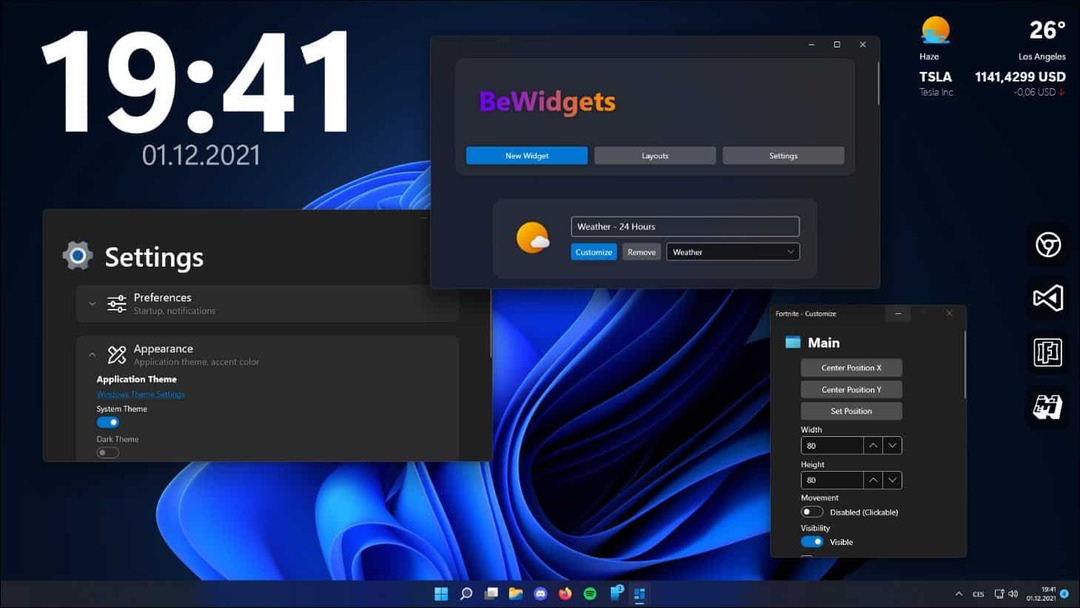
Коришћење најбољих апликација за прилагођавање оперативног система Виндовс 11
Без обзира да ли желите више функционалности или да додате мало посла на радну површину, коришћење горе наведених апликација задовољиће ваше потребе за прилагођавањем Виндовс 11. Добра ствар у вези са апликацијама је да су све бесплатне - осим Старт11. Међутим, Стардоцк дозвољава бесплатну пробну верзију од 30 дана, тако да можете да је испробате пре куповине.
Ако не желите да се ослањате на апликације трећих страна да бисте прилагодили Виндовс 11, можете да користите његова уграђена подешавања. На пример, можете прилагодите системске иконе или прилагодите мени Старт. Ако нисте љубитељ Виндовс 11 икона на радној површини, пређите на старе иконе уместо тога.
Такође бисте могли бити заинтересовани да научите како да прилагодите Брза подешавања на Виндовс 11. Још једна област коју вреди проверити је како прилагодити Закључани екран Виндовс 11. Иако апликација РоундедТБ укључује опције за подешавање траке задатака, то можете учинити и са системским поставкама. За више, научите како да прилагодите Виндовс 11 траку задатака.


